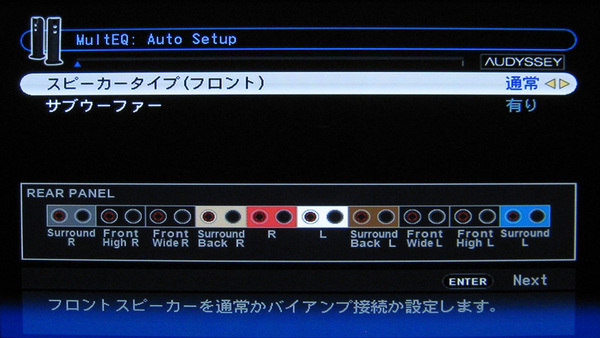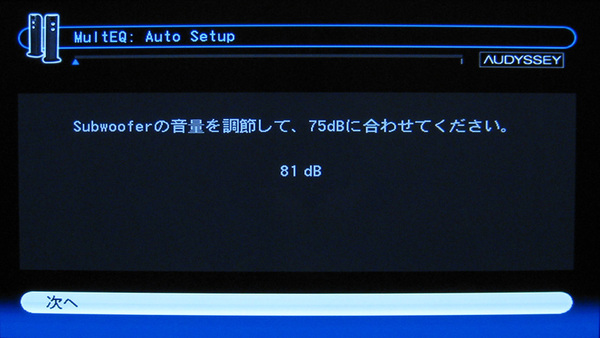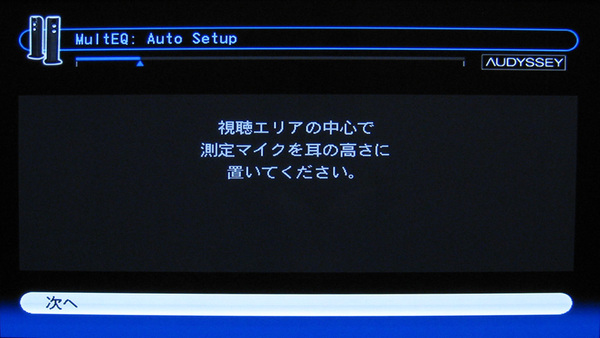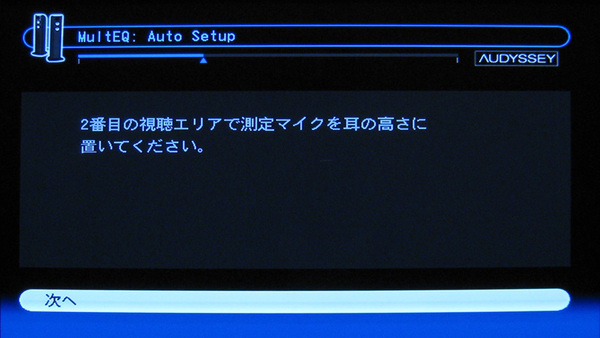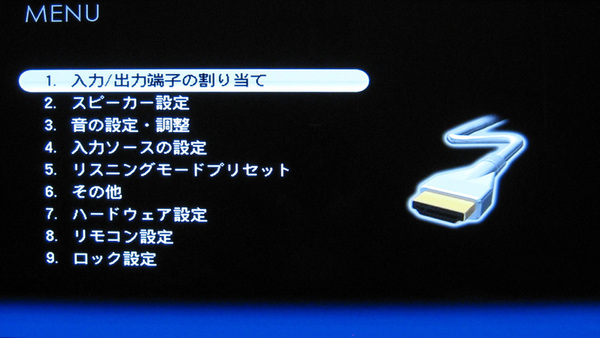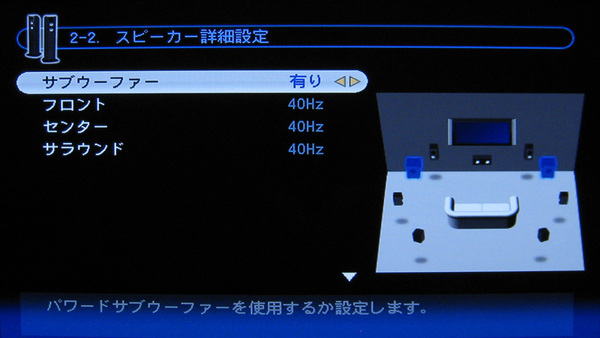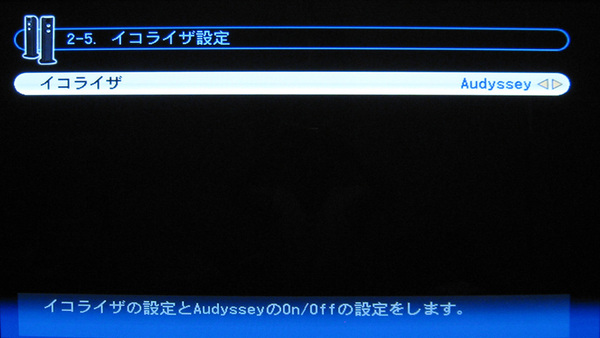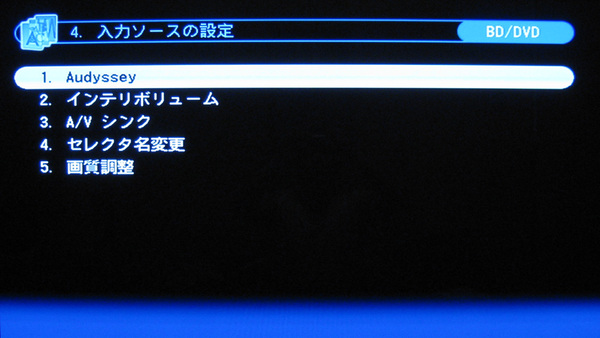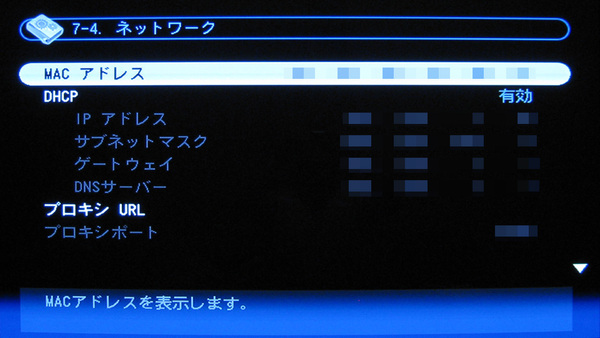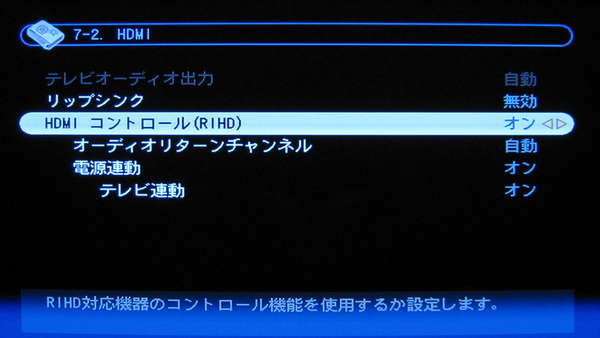3D対応でネットオーディオも楽しめる
広大なサラウンド空間にびっくり! オンキヨー「TX-NA808」
2010年06月09日 12時00分更新
自動音場補正機能でスピーカーの設定などはとても簡単
機器の接続が完了したら、自動音場補正を行なう。これによって、面倒なスピーカーの設定(距離/レベル/音質調整など)がすべて自動で行なえる。作業は画面で細かく指示されるので、それに従えばいい。
本機が採用している「Audyssey MultEQ」では、視聴位置を3~6ポイント測定できる。測定そのものは数分で終わるのだが、最低でも3ポイントの測定が必要なので、多少手間がかかる印象はある。その分、広いエリアで良好なサラウンド音場が得られるメリットもある。
「Audyssey MultEQ」の設定手順
そのほかの設定や調整は、リモコンの「設定」ボタンを押すと表示されるMENU画面で行なえる。入出力端子の割り当てや、音質調整、ネットワーク設定などもここで設定する。例えば、入力ソースごとにあらかじめリスニングモードを設定しておくことも可能。BDプレーヤーならば映画用のモード、CDプレーヤーならば音楽用のモードを設定しておけば、入力を切り換えるだけでリスニングモードも切り替わるので便利だ。
便利な機能としては、テレビ番組の本編とCMの音量差を自動調整する「Audyssey Dynamic volume」、入力ごとに音量レベルを設定しておける「インテリボリューム」などがある。
こうした設定は、初心者には少々わずらわしく感じがちだが、一度設定すれば済むものだし、より使いやすくなるので取扱説明書を読みながら挑戦してみてほしい。

この連載の記事
-
第42回
AV
PS3/PSP向け3Dディスプレー「CECH-ZED1J」を試してみた -
第41回
AV
ソニーが放つ至高のBDレコ「BDZ-AX2700T」をチェック -
第40回
AV
早速チェック! スカパーHD!内蔵のソニーBDレコ秋モデル -
第39回
AV
スマホ連携&3D対応の「Wooo GP08/XP08」をチェック! -
第38回
AV
ゲーマーのための極上テレビ「REGZA 26ZP2」(後編) -
第37回
AV
ゲーマーのための極上テレビ「REGZA 26ZP2」(前編) -
第36回
AV
密閉型の良さを実感!! クリプトン「KX-3PII」 -
第35回
AV
2台目テレビの本命!? 「フリースタイルAQUOS」 -
第34回
AV
3Dとゲームが凄すぎる!! REGZA「ZG2」&「ZP2」 -
第33回
AV
ソニーBRAVIAの最上位機「HX920」はこんなに凄い!! -
第32回
AV
2D画質極まる!? 東芝「REGZA Z2」の実力に迫る - この連載の一覧へ